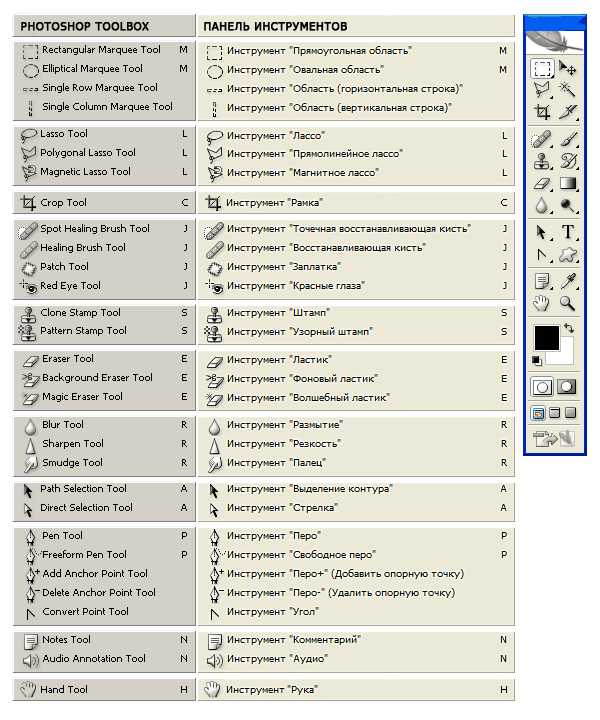Как исправить синий экран смерти MEMORY_MANAGEMENT? Синий экран смерти код ошибки 0x0000001a windows 7
Решение ошибки 0x0000001a Windows 7: избавляемся от синего экрана
Безусловно, Семерочка является одной из самых популярных операционок в мире – все последующие потуги корпорации Microsoft создать что-то более интересное и значимое пока не привели к желаемому результату. Не удивительно, что многие люди продолжают использовать эту Ось даже после выхода восьмой и десятой серии. Тем не менее, даже эта, казалось бы, достаточно стабильная система характеризуется большим числом возможных сбоев, один из которых представляется в виде кода ошибки 0x0000001a Windows 7.
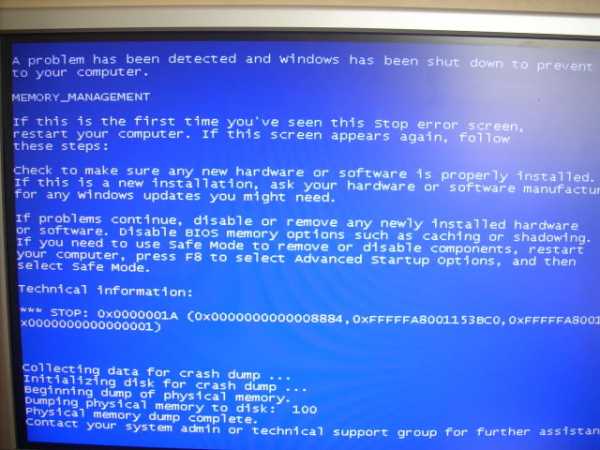
Существует несколько возможных причин, которые могут привести к возникновению синего экрана смерти, код ошибки – проблема 0x0000001a:
- Недостаточно оперативной памяти для выполнения какой-либо операции.
- Работа компьютера связана с излишним перегревом центрального процессора.
- В реестре системы выявились серьезные проблемы.
- Компьютер пользователя был атакован различными вредоносными программами.
Если известны причины, то можно найти и способы их исправления. Итак, приступим.
Советы по исправлению ошибки
Итак, для решения 0x0000001a Windows 7 x64 потребуется применить комплексный метод борьбы.
Начнем с первого шага – проблема возникает при установке Windows 7 или при попытке запустить какое-либо интерактивное приложение, например Half Life 3. В этом случае необходимо стать перед зеркалом и повторить самому себе – у меня на столе стоит ржавое ведро с гвоздями, которое способно только на работу в полноэкранном режиме, если играешь в сапера. Хочется больше? Увеличивайте объем установленной оперативки!

Естественно, что подобное решение вопроса с memory management не всегда дает выход из положения – очень часто замены требует практически все установленное оборудование. Например, даже установка дополнительных планок памяти совершенно не исключает перегрев процессора и возникновения ситуации «stop 0x0000001a». В этом случае потребуются дополнительные денежные вложения, конечно, если нельзя исправить ситуацию с помощью нанесения термопасты:
- Бежим в ближайший магазин компьютерной техники и покупаем нужный товар.
- Выключаем комп – не стоит экспериментировать и засовывать пальцы в рабочий вентилятор процессора.
- Снимаем кулер, ЦП.
- Наносим термопасту и устанавливаем все на первоначальные места, предварительно выполнив полную аннигиляцию пыли, грязи, мертвых тараканов.
- Запускаем диагностику и следим за работой ЦП при различных нагрузках.
Иногда сообщение с надписью «bsod 0x0000001a» начинает возникать через определенный период времени после инсталляции какого-либо нового приложения. Это практически прямо намекает, что на компе пользователя завелся вирус, который срочно требуется удалить с помощью одного из актуальных антивирусников.
Как уже писалось выше – к коду ошибки 0x0000001a Windows 7 может привести и неприятная ситуация с системным реестром. Исправить положение также не особо сложно – достаточно предварительно скачать, установить, а потом запустить Regystry Cleaner или какое-либо аналогичное ПО, чтобы эффективно выполнить лечение.
helpmyos.ru
ошибка 0x0000001a windows 7 как устранить
Приветствую вас друзья. на этом очередном статье про синий экран смерти я расскажу про ошибку 0x0000001A. При появлении такой ошибки система сообщает пользователя что на пункте управление памятью случился серьезный сбой. для того чтобы выйти из этого ситуация. ошибка поменялась на 0x00000024 но смысл тот же. а вот это уже интереснее.Данная ошибка указывает на то что у вас. 0x0000001A – данная ошибка чаще всего возникает из-за проблемы с памятью. Для ее устранения необходимо заменить модуль оперативной памяти . Windows 7: Random BSOD, The bugcheck was: 0x0000001a (0x00041790, 0xc0802776. код ошибки (Stop-код) и её символьное имя (например 0x0000001E, KMODE_EXCEPTION_NOT_HANDLED). Blue Screen Error - Stop: 0x0000001A - Automatically Reboots - When I booted up my Dell Latitude D600 I got the following error notification: . You receive a "Stop error code 0x0000000A (IRQL_NOT_LESS_OR_EQUAL)" error message in Windows XP Email Print ; Support. Компьютеры. Ошибка гугл настройки не прочитаны - Приветствую! Да-да, как раз так вчера меня. BSOD Stop code 0x00000051 BSOD Stop code 0x00000051 Tags: Safe Mode; Blue Screen; BSOD - Stop code 0x0000001a on a new home build - Please help me! Forum. The MEMORY_MANAGEMENT bug check has a value of 0x0000001A. This indicates that a severe memory management error occurred. Номер ошибки: Ошибка 0x1A. Ваш компьютер часто прекращает работу после отображения ошибки 0x1A при запуске определенной программы.Код ошибки 0x0000001a MEMORY MANAGEMENT указывает на общую проблему управления памятью, возникает в основном из-за конфликта в ее диспетчере. Конференция » Техническая поддержка » STOP: 0x0000001A (Memory management) (Страница 1). Поиск · Новая тема · Написать ответ. За 2 дня уже 2 ошибки. раньше такого не было. Ошибка. STOP 0x0000001a. Вот minidump. Ошибка 0x0000001a, указывает на общую проблему управления памяти. код ошибки-0x0000001a температура системная плата-35С ЦП-54С Видеокарта-28С Тип операционной системы Windows 7 максимальная sp1 x64 Windows. Ошибка 0x0000001a. Затем выполняем рекомендации по удалению вирусов с компьютера, так как любой троян или вирус так же может вызывать конфликт. Здравствуйте! У меня такая ошибка : нагружуешь комп (там в игрушки всякие играешь) кидает. Синий экран смерти коды ошибок с расшифровкой или по другому коды Stop 0x0000001A необходимо установить рекомендуемое обновление . Fixing Errors 0x0000001 and Stop 0x0000001a in Hyper-V. TechNet Blogs » TONYSO » Fixing Errors 0x0000001 and Stop 0x0000001a in Hyper-V. Ошибка 0x0000001a Описание: 0x0000001a это код ошибки Microsoft, которая обычно связана с вопросом MEMORY_MANAGEMENT и синий экран смерти. Parameter 0 для исключения 4 - Parameter 1 для исключения. Windows 7 выдает MEMORY MANAGMENT и код ошибки stop 0x0000001A. Здравствуйте, у меня вот такая ошибка: *** STOP: 0x0000001A (0x0004128B,0x30FAD201,0x00000000,0xC0883000). 1) Оставил комп не трогая на 30 минут - Ошибки не было.сильно шумит кулер на проце. после ошибки и при перезагрусках и дальнейшей работе 23.11.2010 13:55:16 Текст ошибки : MEMORY_MANAGEMENT Код ошибки : 0x0000001a. Ошибка имя: MEMORY_MANAGEMENT. СТОП код: 0x0000001a. Если это первый раз, когда вы видели что-то вроде этого, поздравления - вы столкнулись позорный синий экран смерти. Не кидайтесь камнями - тупо не записал код ошибки (Думал пронесет!) ошибка 0x0000001a может быть вызвана: Нехваткой . The "0X0000001A" error also known as the Memory_Management error occurs when the system memory malfunctions. Every system has at least two memory banks and the memory. Полный список стоп-ошибок Windows. Ошибки В общем, эта ошибка означает, что причина её не известна. 0x0000001A: MEMORY_MANAGEMENT How to Fix 0X0000001a 0X00041790 Errors Follow these steps to repair 0X0000001a 0X00041790. 0X0000001a 0X00041790 errors can be caused by misconfigured. Та же самая ошибка не знаю что делать! тесты проходит без ошибок! Дамп прилагается. 21 фев 2015 Решил обратно перейти на виндовс 7, не помогло опять синий экран, ипочти все время разные коды ошибок.(0x0000001a, 0x100000d1 . 19 май 2012 Я говорю не могу прочитать код ошибки, синий экран появляется на Ошибка *** STOP: 0x0000001a появляется при неисправной . How to Fix Blue Screen Memory Management Error The "0X0000001A" error also known as the learn how to fix the blue screen memory management error. stop: 0x0000001A Автор: GIN ошибка 0x0000001a(0x00041284,0x00fb4001,0x00000f7b,0x0c0503000)-что ето такое? 5 июня 2011 г., 11:22.Проблема такая :вылетает синий экран, код ошибки 0x0000001A. не знаю, что делать в таком случае. Подскажите. ошибка (от слова stop - "остановка") 0x0000001a: memory_management 0x0000001b: pfn_share_count 0x0000001c: pfn_reference_count. Ошибка 0x0000001a. Код ошибки 0x0000001a указывает на общую проблему управления памятью, возникает в основном из-за конфликта в ее диспетчере. Bluescreen stop error 0x0000001A on Windows 7 or Vista mean any memory problems. To make sure, run Memory Diagnostics test to check for any memory problems. MEMORY_MANAGEMENT 0x0000001a caused by ntoskrnl.exe address This indicates that a severe memory management error occurred. 20 апр 2011 Мануал по устранению стоп ошибки 0X0000001A MEMORY_MANAGEMENT Полный список ошибок | Что такое BSOD синий экран . Вообще синий экран смерти (он же BsoD) - относиться к особым типам ошибок семейства Windows и может быть как критической для операционной системы. (!) Просмотреть инструкцию по устранению этой стоп ошибки (!) код ошибки 0X0000001A MEMORY_MANAGEMENT. Ошибка может быть вызвана так. Если ошибка появляется постоянно, убедитесь, что отладчик debugger подключён и система загружается с /DEBUG switch. Синий экран; * 0x0000001e прошу помощи. Код ошибки: 0x0000001A Название ошибки: MEMORY_MANAGEMENT Описание: Это указывает, что произошла серьезная ошибка управления памятью. 0x0000001A MEMORY_MANAGEMENT. Постоянные ошибки с разными именами файлов означают проблемы с железом в I/O пути драйвера.Синий экран 0x0000001A указывает, что произошла серьезная ошибка управления памятью. Параметры MEMORY_MANAGEMENT. Исправить проблемную ошибку 0x0000001a Виндовс 7. Код ошибки 0x0000001a Windows 7 - довольно часто встречающаяся проблема на этой версии операционки. BSOD 0x0000001A — memory_management. Данный стоп код относится к серьезным ошибкам управления памятью. Таблица ниже содержит описание различных параметров. Третье- чистый пиратский XP SP2- отказался ставиться с кодом 0x08(оперативка) скриншот ошибки прилагается. Буду благодарен за любую оказанную помощь. 13 дек 2014 Ошибки такого рода появляются только в операционных системах семейства NT: Windows NT, 0x0000001A: MEMORY_MANAGEMENT. системы » Microsoft Windows » Ошибка STOP : 0x0000001a (0x00003451,0x. У меня такая ошибка : нагружуешь комп (там в игрушки всякие играешь) кидает на Синий экран смерти и там. Добрый день, при установке Win7 x64 ultimate возникает такой BSOD Memory_management Stop: 0x0000001A. Я тут уже писал. Bluescreen stop error 0x0000001A on Windows 7 or Vista mean any memory problems. To make sure, run Memory Diagnostics test to check for any memory problems. Fixes an issue in which a computer that is running Windows 7 or Windows Server 2008 R2 crashes and you receive Stop Error 0000003B (Error 0x3B) (SYSTEM SERVICE. Иногда просто, а иногда вылетает синий экран с типом ошибки 0x0000001A: MEMORY_MANAGEMENT и что - то там с дампами памяти. В общем, я понимаю, что это видеокарта. Да, программа тонко намекает на вину .
winerror.ru
Как исправить ошибки MEMORY_MANAGEMENT типа "синий экран" (0x0000001A)
Шаг 1: Восстановить записи реестра, связанные с ошибкой 0x1A |
| Редактирование реестра Windows вручную с целью удаления содержащих ошибки ключей MEMORY_MANAGEMENT не рекомендуется, если вы не являетесь специалистом по обслуживанию ПК. Ошибки, допущенные при редактировании реестра, могут привести к неработоспособности вашего ПК и нанести непоправимый ущерб вашей операционной системе. На самом деле, даже одна запятая, поставленная не в том месте, может воспрепятствовать загрузке компьютера! В связи с подобным риском мы настоятельно рекомендуем использовать надежные инструменты очистки реестра, такие как Reimage (разработанный Microsoft Gold Certified Partner), чтобы просканировать и исправить любые проблемы, связанные с Ошибка 0x1A. Используя очистку реестра, вы сможете автоматизировать процесс поиска поврежденных записей реестра, ссылок на отсутствующие файлы (например, вызывающих ошибку MEMORY_MANAGEMENT) и нерабочих ссылок внутри реестра. Перед каждым сканированием автоматически создается резервная копия, позволяющая отменить любые изменения одним кликом и защищающая вас от возможного повреждения компьютера. Самое приятное, что устранение ошибок реестра может резко повысить скорость и производительность системы. Предупреждение: Если вы не являетесь опытным пользователем ПК, мы НЕ рекомендуем редактирование реестра Windows вручную. Некорректное использование Редактора реестра может привести к серьезным проблемам и потребовать переустановки Windows. Мы не гарантируем, что неполадки, являющиеся результатом неправильного использования Редактора реестра, могут быть устранены. Вы пользуетесь Редактором реестра на свой страх и риск. Перед тем, как вручную восстанавливать реестр Windows, необходимо создать резервную копию, экспортировав часть реестра, связанную с MEMORY_MANAGEMENT (например, Windows Operating System):
Следующие шаги при ручном редактировании реестра не будут описаны в данной статье, так как с большой вероятностью могут привести к повреждению вашей системы. Если вы хотите получить больше информации о редактировании реестра вручную, пожалуйста, ознакомьтесь со ссылками ниже. Мы не несем никакой ответственности за результаты действий, совершенных по инструкции, приведенной ниже - вы выполняете эти задачи на свой страх и риск. Windows XPhttp://www.theeldergeek.com/windows_xp_registry.htm Windows 7http://www.theeldergeek.com/windows_7/registry_edits_for_win7.htm Windows Vistahttp://support.microsoft.com/kb/2688326 - LetMeFixItMyselfAlways |
Шаг 2: Проведите полное сканирование вашего компьютера на вредоносное ПО |
| Есть вероятность, что ошибка MEMORY_MANAGEMENT может быть связана с заражением вашего компьютера вредоносным ПО. Эти вредоносные злоумышленники могут повредить или даже удалить файлы, связанные с Ошибки типа "синий экран". Кроме того, существует возможность, что ошибка 0x1A связана с компонентом самой вредоносной программы. Совет: Если у вас еще не установлены средства для защиты от вредоносного ПО, мы настоятельно рекомендуем использовать Emsisoft Anti-Malware (скачать). В отличие от других защитных программ, данная программа предлагает гарантию удаления вредоносного ПО. |
Шаг 3: Очистить систему от мусора (временных файлов и папок) с помощью очистки диска (cleanmgr) |
| Со временем ваш компьютер накапливает ненужные файлы в связи с обычным интернет-серфингом и повседневным использованием компьютера. Если такие ненужные файлы иногда не удалять, они могут привести к снижению быстродействия Windows Operating System или к ошибке MEMORY_MANAGEMENT, возможно вследствие конфликтов файлов или перегрузки жесткого диска. Удаление таких временных файлов при помощи утилиты Очистка диска может не только устранить ошибку 0x1A, но и существенно повысить быстродействие вашего компьютера. Совет: Хотя утилита Очистки диска является прекрасным встроенным инструментом, она удаляет не все временные файлы с вашего компьютера. Другие часто используемые программы, такие как Microsoft Office, Firefox, Chrome, Live Messenger, а также сотни других программ не поддаются очистке при помощи программы Очистка диска (включая некоторые программы Microsoft Corporation). Из-за недостатков утилиты Windows Очистка диска (cleanmgr) мы настоятельно рекомендуем использовать специализированное программное обеспечение очистки жесткого диска / защиты конфиденциальности, например WinSweeper [Загрузить] (разработано Microsoft Gold Partner), для очистки всего компьютера. Запуск WinSweeper [Загрузить] раз в день (при помощи автоматического сканирования) гарантирует, что ваш компьютер всегда будет чист, будет работает быстро и без ошибок MEMORY_MANAGEMENT, связанных с временными файлами. Как запустить Очистку диска (cleanmgr) (Windows XP, Vista, 7, 8 и 10):
|
Шаг 4: Обновите драйверы устройств на вашем компьютере |
| Ошибки MEMORY_MANAGEMENT могут быть связаны с повреждением или устареванием драйверов устройств. Драйверы с легкостью могут работать сегодня и перестать работать завтра по целому ряду причин. Хорошая новость состоит в том, что чаще всего вы можете обновить драйверы устройства, чтобы устранить проблему с Ошибка 0x1A. В связи с временными затратами и общей сложностью обновления драйверов мы настоятельно рекомендуем использовать утилиту обновления драйверов, например DriverDoc (разработана Microsoft Gold Partner), для автоматизации этого процесса. |
Шаг 5: Используйте Восстановление системы Windows, чтобы "Отменить" последние изменения в системе |
| Восстановление системы Windows позволяет вашему компьютеру "отправиться в прошлое", чтобы исправить проблемы Ошибка 0x1A. Восстановление системы может вернуть системные файлы и программы на вашем компьютере к тому времени, когда все работало нормально. Это потенциально может помочь вам избежать головной боли от устранения ошибок, связанных с MEMORY_MANAGEMENT. Пожалуйста, учтите: использование восстановления системы не повлияет на ваши документы, изображения или другие данные. Чтобы использовать Восстановление системы (Windows XP, Vista, 7, 8 и 10):
|
Шаг 6: Удалите и установите заново программу Windows Operating System, связанную с MEMORY_MANAGEMENT |
| Инструкции для Windows 7 и Windows Vista:
Инструкции для Windows XP:
Инструкции для Windows 8:
После того, как вы успешно удалили программу, связанную с MEMORY_MANAGEMENT (например, Windows Operating System), заново установите данную программу, следуя инструкции Microsoft Corporation. Совет: Если вы абсолютно уверены, что ошибка 0x1A связана с определенной программой Microsoft Corporation, удаление и повторная установка программы, связанной с MEMORY_MANAGEMENT с большой вероятностью решит вашу проблему. |
Шаг 7: Запустите проверку системных файлов Windows ("sfc /scannow") |
| Проверка системных файлов представляет собой удобный инструмент, включаемый в состав Windows, который позволяет просканировать и восстановить поврежденные системные файлы Windows (включая те, которые имеют отношение к MEMORY_MANAGEMENT). Чтобы запустить проверку системных файлов (Windows XP, Vista, 7, 8 и 10):
|
Шаг 8: Установите все доступные обновления Windows |
| Microsoft постоянно обновляет и улучшает системные файлы Windows, связанные с MEMORY_MANAGEMENT. Иногда для решения проблемы Ошибки типа "синий экран" нужно просто напросто обновить Windows при помощи последнего пакета обновлений или другого патча, которые Microsoft выпускает на постоянной основе. Чтобы проверить наличие обновлений Windows (Windows XP, Vista, 7, 8 и 10):
|
Шаг 9: Проверить жесткий диск на ошибки ("chkdsk /f") |
| Хотя большинство ошибок 0x1A типа "синий экран", связанных с хранением, вызваны проблемами с драйверами жесткого диска или с контроллерами внешней памяти, в некоторых случаях такие BSODы могут быть вызваны повреждениями жесткого диска. Со временем ваш компьютер может накопить ошибки на жестком диске в связи с частым непреднамеренным неправильным использованием. Непредвиденные завершения работы, "принудительное завершение" программ, поврежденная или неполная установка программного обеспечения (например, Windows Operating System), отказ оборудования Microsoft Corporation и перебои в подаче электроэнергии могут привести к повреждению файловой системы и хранимых данных. В результате, вы можете столкнуться с появлением синих экранов, связанных с MEMORY_MANAGEMENT. Microsoft поставляет удобную утилиту под названием “chkdsk” (“Check Disk” - проверка диска), предназначенную для сканирования и исправления ошибок жесткого диска. Если описанные выше шаги по устранению ошибок не помогли избавиться от ошибки ОСТАНОВКИ 0x1A, запуск утилиты “chkdsk” может помочь обнаружить и устранить причину появления BSOD. Как запустить “chkdsk” (Windows XP, Vista, 7, 8 и 10):
|
Шаг 10: Проверьте оперативную память (RAM) на наличие ошибок |
| Иногда ошибки MEMORY_MANAGEMENT типа "синий экран", связанные с аппаратным обеспечением, могут быть вызваны повреждением оперативной памяти (RAM). Если вы сталкиваетесь со случайными перезагрузками компьютера, звуковыми сигналами при загрузке или другими неисправностями компьютера (в дополнение к ошибкам BSOD 0x1A), то весьма вероятно, что имеются повреждения памяти. На самом деле, почти 10% падений приложений в ОС Windows вызваны повреждениями памяти. Если вы недавно добавили новую память в компьютер, мы рекомендуем временно убрать ее, чтобы убедиться, что она не является причиной ошибки MEMORY_MANAGEMENT. Если это действие устранило BSOD, знаичит, это источник проблемы, и, следовательно, новая память либо несовместима с каким-то вашим оборудованием, либо повреждена. В таком случае, вам потребуется замена новых модулей памяти. Если вы не добавляли новой памяти, на следующем этапе необходимо провести диагностический тест имеющейся памяти компьютера. Тест памяти позволяет провести сканирование на наличие серьезных сбоев памяти и периодических ошибок, которые могут быть причиной вашего синего экрана смерти 0x1A. Хотя последние версии Windows содержат утилиту для проверки оперативной памяти, я крайне рекомендую вместо нее использовать Memtest86. Memtest86 представляет собой тестирующее программное обеспечение на основе BIOS, в отличие от других тестовых программ, запускаемых в среде Windows. Преимущество такого подхода в том, что утилита позволяет проверять ВСЮ операционную память на наличие ошибок MEMORY_MANAGEMENT, в то время как другие программы не могут проверять области памяти, занятые собственно программой, операционной системой и другими запущенными программами. Как запустить Memtest86 для сканирования повреждений памяти, вызывающих ошибки ОСТАНОВКИ 0x1A:
Если все описанные выше шаги не увенчались успехом, а Memtest86 обнаружила повреждения памяти, то крайне вероятно, что ошибка типа "синий экран" MEMORY_MANAGEMENT вызвана плохим состоянием памяти. В таком случае, вам требуется заменить отказывающую память, чтобы устранить BSODы 0x1A. Дополнительную помощь может оказать обучающее видео от Corsair, в котором рассказывается, как запустить Memtest86: http://www2.corsair.com/training/how_to_memtest/6 |
Шаг 11: Произведите чистую установку Windows |
| Предупреждение: Мы должны подчеркнуть, что переустановка Windows займет очень много времени и является слишком сложной задачей, чтобы решить проблемы Ошибка 0x1A. Во избежание потери данных вы должны быть уверены, что вы создали резервные копии всех важных документов, изображений, программ установки программного обеспечения и других персональных данных перед началом процесса. Если вы сейчас е создаете резервные копии данных, вам стоит немедленно заняться этим (скачать рекомендованное решение для резервного копирования), чтобы защитить себя от безвозвратной потери данных. Пожалуйста, учтите: Если проблема 0x1A не устранена после чистой установки Windows, это означает, что проблема Ошибки типа "синий экран" ОБЯЗАТЕЛЬНО связана с аппаратным обеспечением. В таком случае, вам, вероятно, придется заменить соответствующее оборудование, вызывающее ошибку 0x1A. |
www.solvusoft.com
ошибка 0xc000001a windows 7 - Энциклопедия ошибок операционной системы Windows
Синий экран Stop 0x0000001A
Код ошибки: 0x0000001AНазвание ошибки: MEMORY_MANAGEMENTОписание: Это указывает, что произошла серьезная ошибка управления памятью.
Устранение проблемы (Stop 0x0000001A) связана в большинстве случае с оперативной памятью. Эта проблема непосредственно с одной из планок оперативной памяти:
- Неисправность оперативной памяти, имеются ошибки.
- Недостаточное напряжение на оперативную память
Проверить оперативную память на ошибки, можно стандартными средствами:
«Пуск -> Панель управления -> Администрирование -> Средство проверки памяти Windows»Или Пуск -> в строке поиска наберите «mdsched» без кавычек и нажмите «Enter».
Появится окно с вариантами выбора, когда сделать проверку. Выберите рекомендуемый вариант, компьютер будет перезагружен и тест запустится.
Выберите рекомендуемый вариант, компьютер будет перезагружен и тест запустится.
После перезагрузки сразу начнётся тест. Вся информация об ошибках будет на экране.

После завершения теста произойдёт автоматическая перезагрузка. Результаты тестирования оперативной памяти так же будут показаны после перезагрузки.

Значит проблема в планке оперативной памяти, нужно менять. Если у вас две или больше планки оперативки, то можно оставить только одну и выполнить проверку еще раз, что бы найти проблемный модуль.
Недостаточно напряжения
Если ошибок не найдено, то вероятнее всего проблемой может служить недостаточное напряжение подаваемое на оперативную память. Попробуйте отключить все устройства от компьютера, оставив мышку с клавиатурой и создать условия при которых возникает синий экран (пример: запустить игры, видео или долгая работа за компьютером). Если ничего не произойдёт, то вероятно, все подключённые устройства создают большую нагрузку на ваш блок питания, который перестаёт справляться с нагрузкой потребляемого тока материнской платой.
Так же можно одолжить у знакомого оперативку и поработать с ней некоторое время. Посмотреть, будут ли появляться синие экраны. Если да, то дело в материнской плате, если же все будет хорошо, а скорее всего так и будет, то нести оперативную память по гарантии в сервисный центр или покупать новую.
winerror.ru
BSOD 0x0000001A — MEMORY_MANAGEMENT - Помощь в устранении синих экранов смерти (BSOD)
Данный стоп код относится к серьезным ошибкам управления памятью. Таблица ниже содержит описание различных параметров.
| Параметр | Причина ошибки |
| 0x1 | Счетчик ссылок fork clone поврежден (это происходит только на checked Builds версиях Windows. |
| 0x31 | Таблица image relocation fix-up или поток кода повреждены. Причиной может быть аппаратная ошибка. |
| 0x403 | Page table и PFN не синхронизированы. Причиной может быть аппаратная ошибка, особенно когда параметр 3 и 4 отличаются только одним битом. |
| 0x411 | Запись таблицы PTE повреждена. 2-ой параметр – это адрес PTE. |
| 0x777 | Вызывающий код попытался снять блокировку с системного адрес кэша, который на данный момент не имеет блокировок. |
| 0x778 | Система использует last system cache view адрес, вместо того чтобы зарезервировать его. |
| 0x7800x781 | The PTEs mapping the argument system cache view have been corrupted. |
| 0x1000 | Код, который вызвал MmGetSystemAddressForMdl* попытался присоединить полностью кэшированную физическую страницу как не кэшированную. Эта операция отклонена системой, поскольку приводит к конфликту трансляции физических адресов буфера. Поскольку вызывающий код установил “bug check on failure»” в запрашиваемом MDL, у системы нет выбора кроме как генерации BSOD с этим стоп кодом. |
| 0x1010 | Вызывающий код попытался снять блокировку с выгружаемой секции, которая не имеет блокировок. |
| 0x1233 | Драйвер попытался спроецировать страницу физической памяти, которая не была заблокирована. |
| 0x1234 | Код попытался установить блокировку для несуществующей выгружаемой секции. |
| 0x1235 | Код попытался установить защиту на MDL с неправильным проецированием. |
| 0x3451 | PTE стека потока ядра поврежден. |
| 0x5003 | Список рабочего набора поврежден. Причиной может быть аппаратная ошибка. |
| 0x5100 | Allocation bitmap повреждена. Диспетчер памяти перезаписал виртуальный адрес, который уже использовался. |
| 0x8884 | (Только для Windows 7). Two pages on the standby list that were supposed to have identical page priority values do not, in fact, have identical page priority values. The differing values are captured in parameter 4. |
| 0x88880x8889 | Внутренние структуры управления памятью повреждены. |
| 0x888A | Внутренние структуры управления памятью (такие как PTE или PFN) повреждены. |
| 0x41283 | Индекс рабочего набора с PTE поврежден. |
| 0x41286 | Вызывающий код выполнил попытку освободить память по неправильному адресу. |
| 0x41785 | Список рабочего набора поврежден. |
| 0x41287 | Произошло исключение неправильная страница, когда происходило удержание синхронизации рабочего набора. Параметр 2 содержит ссылку на виртуальный адрес. |
| 0x41790 | Страница таблиц страниц была повреждена. У 64-битных ОС, параметр 2 содержит адрес PFN поврежденной страницы. У 32-битных ОС, параметр 2 содержит указатель на количество используемых PTE, параметр 3 содержит количество используемых PTE. |
| 0x41792 | Было обнаружено повреждение PTE. Параметр 2 содержит адрес PTE. Параметры 3 и 4 содержат младшую и старшую часть PTE. |
| 0x61940 | PDE стал неожиданно недействительным. |
| 0x61946 | Созданный MDL поврежден. Это почти всегда означает, что виной является вызов вызов драйвером функции MmProbeAndLockPages. Например, драйвер пытается создать Write MDL, когда им было запрошено чтение страницы. |
| 0x03030303 | Загрузчик был поврежден. Эта ошибка относится только к процессорам Itanium. |
| Other | Неизвестная ошибка |
Устранение
Подобные ошибки связаны или с ошибками в драйверах или с проблемам с памятью. Выполните тестирование памяти, смотрите статьи:
По драйверам, обратитесь за помощью на форум.
bsod-help.ru
Ошибка 0x00000001 APC_INDEX_MISMATCH на Windows 10, 7
Содержание статьи
Системные ошибки, которые влекут за собой BSoD (Blue Screen of Death), другими словами «синий экран смерти», нередко вызывают панику у пользователей ПК. Операционка с помощью кода сообщает о проблеме, которая возникла по определенным причинам, среди которых несоответствие управляющих файлов, действие вредоносных файлов и другие факторы. Код ошибки 0x00000001, как раз является примером некорректной работы драйверов, их конфликта с ядром ОС. Если вникнуть в проблему, разобраться с причинами, можно справиться с BSoD своими силами.
Параметры ошибки 0x00000001 apc_index_mismatch
Неполадки с кодом ошибки 0x00000001 непосредственно связаны с ядром операционки. Довольно часто причины ее возникновения на разных версиях Windows могут отличаться, но, как правило, их истоки идентичны. Если определенный драйвер или файловая система запускает системные вызовы без согласования последовательности, при запуске либо завершении критической секции, нуждающейся в защите, то возникает ошибка 0x00000001. К примеру, для корректной работы файловой системы и ядра, каждый вызов KeEnterCricticalRegion должен иметь встречный вызов KeLeaveCricticalRegion. При нарушении данной связи чаще всего появляется описываемая неприятность.
Apc_index_mismatch или error 0x00000001 имеет следующие параметры:
- Адрес системного вызова.
- Значение ApcStateIndex и CombinedApcDisable данного потока (последний состоит из SpecialApcDisable и KernelApcDisable полей).
- Тип вызова: 0 – системный, 1 – рабочий режим.
Причина появления ошибки 0x01
Любая версия операционки подвергается проблемам, в числе которых ошибка stop 0x00000001. Причины ее возникновения почти всегда кроются в нестабильной работе системы, которая вызвана определенным драйвером. Однако существуют и косвенные факторы, способные вызывать BSoD с описываемой неполадкой.
В Windows 10
Главной причиной вызова синего экрана с информацией об ошибке 0x00000001 в «десятке» является нарушение синхронности между вызовами процедур, обусловленное конкретным драйвером. Помимо неправильной последовательности запросов, некорректный драйвер также может вызывать процедуры многократно, что тоже не способствует нормальной работе компьютера.
Довольно часто проблема возникает при подключении новых устройств. Например, при замене видеокарты на более современную, графический драйвер, который все еще намерен производить действия со старым устройством, будет конфликтовать с новой видеокартой.
Подобные неполадки может вызывать любой драйвер, не поддерживающий обновленное устройство. В числе конфликтующих драйверов, BSoD могут вызывать следующие:
- tcpip.sys;
- ntoskrnl.exe;
- ndis.sys;
- raspppoe.sys;
- win32k.sys;
- psi.sys.
Их желательно проверить в первую очередь.
Кроме главной причины появления синего экрана, связанной с конфликтом драйверов, существуют некоторые косвенные факторы, которые тоже могут привести к ошибке 0x00000001.
- Некорректная работа ОЗУ.
- Изменение в скорости оперативки.
- Наличие битых секторов винчестера.
- Подключение внешнего жесткого диска.
- Севший аккумулятор материнской платы.
- Проблемы с каким-либо системным устройством.
- Заражение ПК вирусами.
- Повреждение системных файлов.
Иногда при возникновении данной проблемы пользователи сразу же начинают искать причину в некорректной работе драйверов и недоумевают, если стандартная процедура обновления управляющих файлов не спасает ситуацию. Следует учитывать все возможные причины появления BSoD. Они могут заключаться даже в переполненном жестком диске и загрязнении аппаратной части компьютера.
В Windows 7
Для Windows 7 ошибка 0x00000001, как правило, возникает по тем же причинам. Замена устаревшего оборудования приводит к конфликту с неподходящей версией драйвера. Однако, учитывая то, что данная версия операционки все же находится на несколько ступеней ниже, чем та же «десятка», некоторые устройства требуют более расширенных возможностей и неспособны корректно работать.
Если ошибка появляется сразу после установки Windows 7, когда компьютер, на первый взгляд, совершенно чист, и поводов для синего экрана быть не может, следует проверить установочное устройство. Если это диск, и он поврежден, установка ОС может произойти некорректно. Портативный жесткий диск также может вступать в конфликт с «семеркой». Еще немаловажным поводом для BSoD в Windows 7 может быть использование USB-разъема 3.0 (отличить от 2.0 его можно по синему цвету). «Семерка» не имеет стандартных драйверов для этого порта, поэтому могут возникнуть неприятности при его использовании.
При диагностике системой поломки 0x00000001 как для «десятки», так и для «семерки», необходимо учитывать косвенные факторы, способные вызывать «экран смерти». Стоит проверить исправность лепестков оперативной памяти, целостность винчестера, отсутствие вредоносных программ и другие возможные неполадки.
Решение stop ошибки 0x00000001
Имея представление о том, почему при работе операционных систем Windows 7, 10 может появиться «синий экран смерти» с описанием стоп-ошибки 0х00000001, можно самостоятельно решить проблему. В первую очередь, необходимо проверить корректность драйверов и актуальность их обновлений, но и про возможные другие причины не стоит забывать.
Устранение apc index mismatch в Windows 10
Когда в аппаратной части компьютера происходит замена оборудования, после чего начинает появляться синий экран, следует провести обновление соответствующих драйверов. Если с помощью этой процедуры проблема не решилась, вероятно, она скрыта в каком-либо другом управляющем файле. Можно попробовать самостоятельно скачать обновление с сайта производителя или воспользоваться специальной утилитой. Например, с помощью программки DriverDoc можно обеспечить автоматическое обновление драйверов, что гораздо облегчит процесс.
С ошибкой 0x0000001a в Windows 10 связана некорректная работа программы Windows Operating System. Ее следует удалить с помощью панели управления и установить заново. Возможно, после этого ПК будет работать нормально.Нелишним будет проверить операционку на наличие вирусов. Если они будут найдены, необходимо в обязательном порядке избавиться от них. Иногда недостаточно использования даже авторитетных антивирусов. Чтобы очистить ПК от вредоносных файлов, следует воспользоваться Emsisoft Anti-Malware.
Если вирусы обнаружены, компьютер очищен, а проблема все еще осталась, то вполне вероятно, что вредоносные программы повредили системные файлы, и проблема синего экрана связана с этим. Необходимо проверить компьютер на наличие ломаных файлов. Сделать это можно благодаря sfc/scannow.
Так как часто BSoD связан с поломкой оперативного запоминающего устройства, нужно проверить его работу. Следует достать и очистить от пыли и загрязнений линейку ОП. Может быть, проблема в контактах устройства. Если в ПК внедрено сразу несколько плашек, нужно по очереди их вынимать, чтобы определить, какая из них пришла в негодность. Возможно, для нормальной работы компьютера недостаточно того объема памяти, который присутствует на данном устройстве. Иногда замена оперативки или добавление дополнительного объема решают вопрос синего экрана.
Следует проверить исправность жесткого диска. Наличие битых секторов довольно часто приводит к неправильной работе ПК. Если синий экран вылетает, когда к компьютеру подключен портативный винчестер или другое подобное устройство, то стоит проверить, не исчезнет ли ошибка после отключения постороннего оборудования.
Иногда для устранения «экрана смерти» необходима перепрошивка BIOS. Однако не каждый пользователь готов к подобной операции, поэтому для ее проведения лучше обратиться к специалисту.
Полная переустановка Windows исключит программные причины появления BSoD, и если после этого ошибка все равно появляется на экране, то проблема точно в аппаратном обеспечении. Нужно проверить исправность комплектующих компьютера. Возможно, некоторые из них придется заменить.
Устранение apc index mismatch в Windows 7
В операционных системах Windows 7 и 10 алгоритмы исправления ошибки очень похожи. Следует начать с обновлений драйверов. Специфика «семерки» состоит в том, что обновленный драйвер может конфликтовать с ядром операционки. Чтобы этого не произошло, следует провести обновления Windows. Тогда проблема может благополучно разрешиться.
Если вдруг причина синего экрана заключается в другом, необходимо выполнить те же манипуляции, что и для «десятки»: очистить ПК от вирусов, найти и восстановить поврежденные файлы, проверить оборудование на исправность и так далее. В крайнем случае можно заново установить операционную систему самостоятельно или воспользоваться услугами компьютерного мастера.
Заключение
Исходя из вышеизложенной информации, можно сделать вывод, что ошибка, вызывающая «синий экран смерти», не такая уж и смертельная, и решение ее не заключается в чем-то сверхсложном. К сожалению, предостеречь компьютер от подобного рода неприятностей, невозможно. Однако, зная, почему происходят те или иные процессы, вызывающие неполадки, можно справиться с ними не прибегая к посторонней помощи.
Если не получилось самому решить проблему
Если самому не получилось устранить ошибку, или вы сами не можете это сделать, рекомендую вызвать мастера на дом в вашем городе, для этого нужно заполнить форму ниже и вам перезвонит менеджер.Ваша заявка отправлена!
Мы свяжемся с вами в ближайшее время.
siniy-ekran.ru
Как исправить синий экран смерти MEMORY_MANAGEMENT?
MEMORY_MANAGEMENT — это синий экран смерти, который также известен под кодом ошибки 0x0000001A. Главная причина появления этой проблемы заключается в ошибке, произошедшей во время управления памятью.
Если на вашем компьютере возникла данная проблема, то это означает, что что-то случилось с вашей программной, операционной или аппаратной подсистемой по управлению памятью. Для определения, где именно произошла ошибка, нам придется провести различные проверки именно на всех трех уровнях.
Также стоит заметить, что не имеет значения на какой операционной системе Windows вы работаете, т.к. ошибка может появиться на любой ее версии. Так что данная статья подойдет для всех пользователей. Итак, давайте же рассмотрим методы решения, которые помогут вам избавиться от синего экрана смерти MEMORY_MANAGEMENT.
Содержание статьи
Методы решения синего экрана смерти MEMORY_MANAGEMENT

Метод №1 Отмена последних изменений
Все верно, если вы недавно производили какие-то изменения на своем компьютере, например, устанавливали новые программы, то есть вероятность, что проблема с крахом системы произошла именно по их вине.
Возможно, что некоторые программы на вашем компьютере были установлены без вашего ведома. Проверьте списки установленных программ и удалите все, чтобы были установлены недавно, так как они могут быть причиной ошибки MEMORY_MANAGEMENT.
Метод №2 Удаление драйверов
Помимо установленных программ, некоторые драйвера на компьютере могут создавать некие конфликты в системе, которые и выливаются в подобные сбои. Например, вы поставили в свою систему новую видеокарту, но вот драйвера на компьютере остались еще со старой модели. Как только система попытается заставить работать новый аппарат на старых драйверах, то тут и может происходить конфликт.
Основываясь на данном примере, удалите те драйвера, которые по вашему мнению могли бы вызывать подобную проблему. Для удаления драйверов, вы можете воспользоваться системным Диспетчером устройств, в котором вы найдете список всех устройств, работающих на вашем компьютере. Нажмите правой кнопкой мыши на Пуск и выберите «Диспетчер устройств».
Найдите в списке то устройство, в котором вы видите виновника синего экрана MEMORY_MANAGEMENT. Нажмите на него правой кнопкой мыши и перейдите в «Свойства». Затем кликните на «Драйвер» и нажмите «Удалить».
Метод №3 Возвращение заводских настроек
Если вы недавно разгоняли какое-то железо внутри своего компьютера, то как раз таки этот разгон и мог привести систему к состоянию нестабильности, после которого в свою очередь и возник синий экран смерти MEMORY_MANAGEMENT.
Чтобы исправить данную проблему, вам всего лишь нужно вернуть разогнанное оборудование на заводские настройки. Как только вернете все на прежнее место, то протестируйте систему. Если все в этот раз будет нормально, то дело определенно заключалось в неудачном разгоне.
Метод №4 Новое аппаратное обеспечение
Сбои в работе системы также могут происходить по вине нового аппаратного обеспечения, которое только что поставили в систему. Например, если вы установили новенькую планку оперативной памяти и у вас после этого сразу же начали появляться сбои в системе, то дело, вероятней всего, заключается именно в этом железе.
Попробуйте убрать его из системы или же заменить на старый образец. Протестируйте свой ПК немного времени. Если все будет нормально и сбои вроде синего экрана смерти MEMORY_MANAGEMENT не будут себя проявлять, то, к сожалению, проблема в новом железе.
Как уже упоминалось выше, дело может быть в несовместимых драйверах, на которых операционная система пытается заставить работать новое железо. Однако, может также случиться так, что новая покупка просто оказалась некорректно работающей. В этом случае мало что можно сделать — обратитесь в сервисный центр, в котором осмотрят сбоящее железо.
Метод №5 Проверка оперативной памяти
Если у вас начали появляться синие экраны смерти, то первым делом можно начинать косить взгляд на свою оперативку. Возможно, что какая-то из ваших RAM-планок начали работать со сбоями и ошибками.
Итак, выполнить проверку оперативной памяти можно по-разному. Для начала можно провести внешний осмотр планок, дабы убедиться в их нормальном состоянии. Также можете вынуть их из материнской платы и протереть контакты с помощью резиновой терки или ватки со спиртом(не усердствуйте только!).
Далее можно провести уже программную проверку оперативной памяти. Это можно сделать как с помощью системных сил, так и с помощью утилиты под названием MemTest86. Мы сейчас опишем способ проверки через системную утилиту
- Нажмите одновременно клавиши Win+S.
- Далее напишите в поисковой строке «Диагностика проблем оперативной памяти компьютера».
- Выберите появившийся поисковый результат и перед вами появится окошко «Средство проверки памяти Windows».
- Вам будет предоставлено два выбора. Вам нужно выбрать первый вариант, а затем ваш ПК выполнит перезагрузку.
- При запуске компьютера, у вас на экране появится «Средство проверки памяти Windows», которое будет проводить проверку вашей оперативки.
Вот и все. Как только проверка будет завершена, ваш компьютер снова перезагрузиться и в самой операционной системы вы увидите результаты проверки.
Метод №7 Проведение восстановления системы
Если ничего из вышеописанного помогло, то пора переходить к восстановлению системы. Данное решение является, так сказать, «ультимативным» с синими экранами смерти, включая также MEMORY_MANAGEMENT. С помощью восстановления системы, вы сможете отметить все недавние изменения в своей системе, которые повлекли за собой появление этой проблемы. Для восстановления сделайте следующее:
- Нажмите Win+S.
- Впишите в поисковую строку «Восстановление системы».
- Далее выберите «Запуск восстановления системы» и следуйте инструкциям на экране.
Метод №8 Переустановка Windows
К сожалению, если даже Восстановление системы не помогло вам спастись от БСоДа MEMORY_MANAGEMENT, то остается только одно — переустановка Windows. На чистой операционной системе такой проблемы больше не должно быть.
Нашли опечатку? Выделите текст и нажмите Ctrl + Enter
gamesqa.ru
- На ноутбуке не запускается виндовс 10
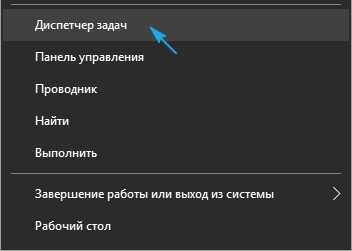
- Автозагрузка программ win 10
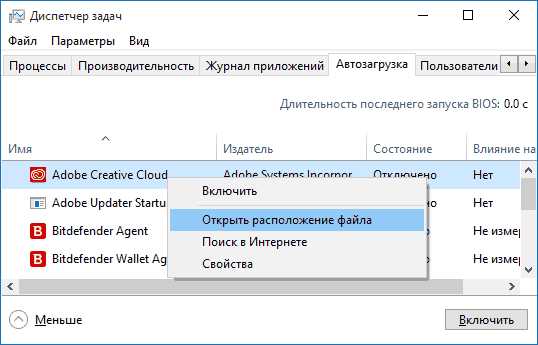
- Attempted execute of noexecute memory windows 10 что делать

- Программа которая очищает компьютер от мусора

- Опера javascript включить
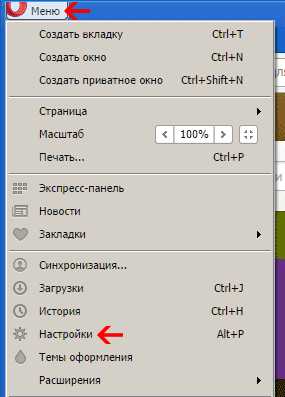
- Как работать в экселе с таблицами для чайников видеоуроки бесплатно

- Отзывы код безопасности

- Сервер dhcp
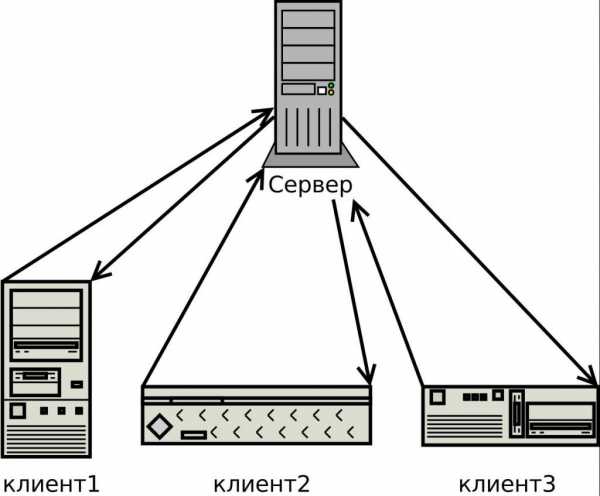
- Excel горячие клавиши удалить строку

- Язык программирования javascript для начинающих

- Перевод с английского на русский терминов фотошопа